Bạn đang xem bài viết Cách sửa lỗi vào Facebook lại bị out ra, tự đăng xuất (Cập nhật 2023) tại Pgdphurieng.edu.vn bạn có thể truy cập nhanh thông tin cần thiết tại phần mục lục bài viết phía dưới.
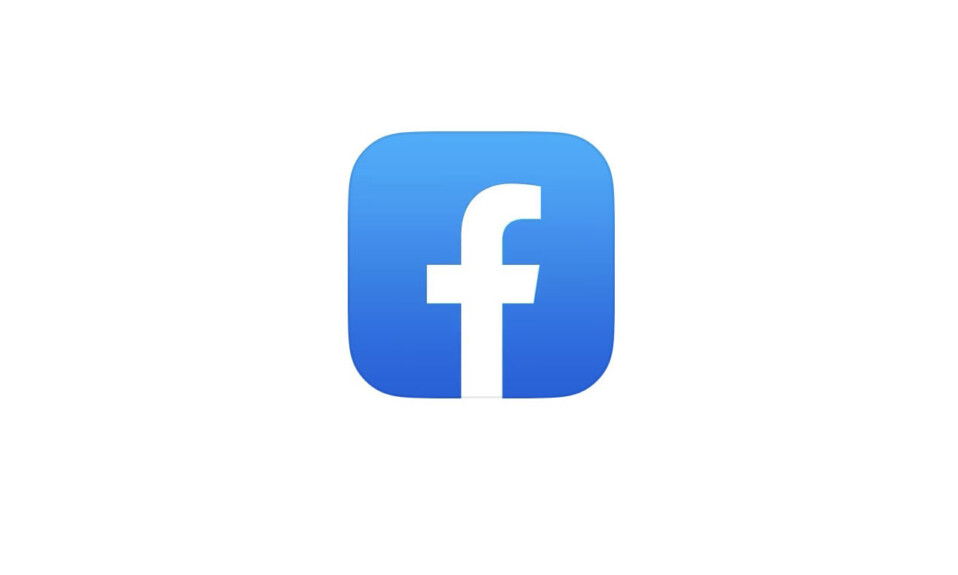
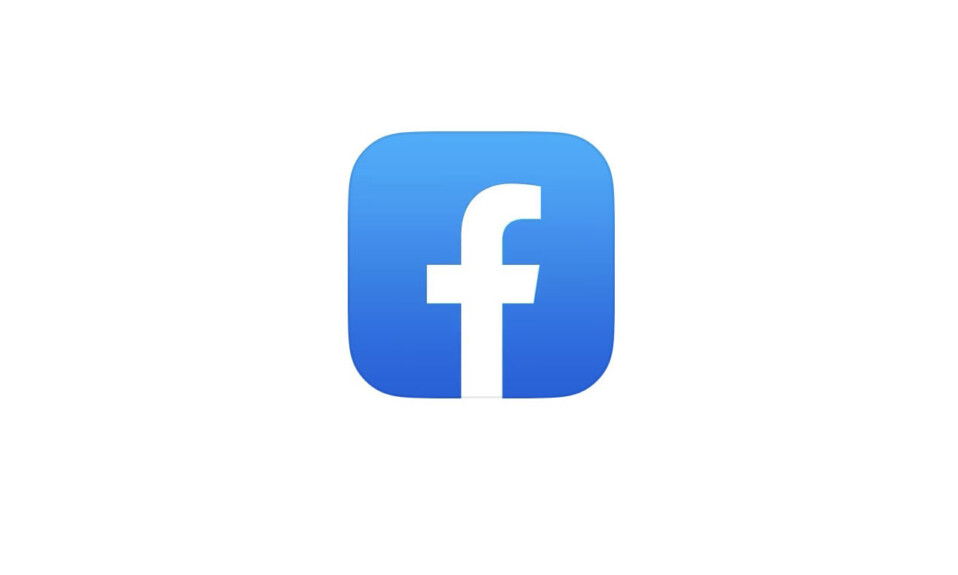
Facebook vẫn là nền tảng xã hội phổ biến, được vô số người dùng sử dụng hiện nay. Mọi người thường chia sẻ những khoảnh khắc, cập nhật những tin tức mới nhất và nhắn tin, gọi điện với những người thân, bạn bè.
Để sử dụng nền tảng này, người dùng cần tạo tài khoản Facebook. Tuy nhiên, hiện nay có nhiều người dùng phàn nàn về vấn đề Facebook tự động đăng xuất mặc dù họ không tự ý thực hiện thao tác đó. Điều này có thể khiến bạn cảm thấy rất khó chịu khi đang xem livestream bán hàng toàn đồ đẹp, đang chú tâm vào đọc một tin tức “nóng hổi” hoặc đang chat với ai đó.
Trong hướng dẫn này, tekzone.vn sẽ hướng dẫn bạn Cách khắc phục tình trạng Facebook tự Đăng xuất (Cập nhật: 2023). Nhưng trước tiên bạn có thể tìm hiểu lý do tại sao Facebook tự đăng xuất nhé!
Lý do vào Facebook lại bị out ra, lỗi tự đăng xuất
Có thể có nhiều lý do khiến Facebook của bạn tự động đăng xuất. Dưới đây là một số lý do phổ biến nhất:
- Tài khoản không hoạt động: Nếu người dùng không hoạt động trên Facebook trong một khoảng thời gian nhất định, Facebook sẽ tự động đăng xuất họ khỏi tài khoản vì lý do bảo mật. Nhiều ứng dụng sử dụng các biện pháp bảo mật này để ngăn chặn truy cập trái phép vào tài khoản, bảo vệ quyền riêng tư và bảo mật của người dùng.
- Bộ nhớ đệm và cookie: Bộ nhớ đệm và cookie là các file tạm thời được lưu trữ trên thiết bị của người dùng. Bộ đệm này lưu trữ dữ liệu người dùng, chẳng hạn như cài đặt và lịch sử duyệt web, bao gồm cả thông tin đăng nhập. Nếu bạn vô tình xóa bộ nhớ đệm của trang web hoặc ứng dụng Facebook, tài khoản của bạn sẽ tự động bị đăng xuất khỏi ứng dụng hoặc trang web Facebook.
- Sự cố mạng: Đôi khi, sự cố kết nối mạng và internet ở phía người dùng có thể khiến tài khoản của bạn bị đăng xuất khỏi ứng dụng. Điều này là do ứng dụng cần liên lạc với server để duy trì trạng thái đăng nhập. Nếu bạn gặp sự cố mạng, mọi hoạt động trên facebook sẽ bị ngăn chặn và điều này có thể khiến Facebook của bạn bị đăng xuất.
- Phiên bản cụ thể: Đôi khi, phiên bản cụ thể của ứng dụng Facebook có thể gây ra sự cố đăng xuất tự động trên thiết bị . Điều này có thể là do lỗi trong ứng dụng hoặc các vấn đề tương thích khác.
- Sự cố server Facebook: Đây cũng là điều có thể gây ra sự cố Facebook tự đăng xuất. Trong những trường hợp như vậy, sự cố chỉ có thể được khắc phục bởi nhóm kỹ thuật của Facebook và người dùng có thể phải đợi một thời gian cho đến khi sự cố được giải quyết.
Cách cơ bản để khắc phục tình trạng Facebook tự đăng xuất
Cập nhật ứng dụng Facebook
Cập nhật ứng dụng Facebook là một trong số những kỹ thuật xử lý sự cố đơn giản nhất. Việc cập nhật ứng dụng có thể khắc phục nhiều vấn đề. Đôi khi, phiên bản cụ thể của ứng dụng Facebook có lỗi và gây ra sự cố đăng xuất tự động trên thiết bị. Để khắc phục điều này, chỉ cần truy cập App Store và cập nhật ứng dụng Facebook khi có bản cập nhật.
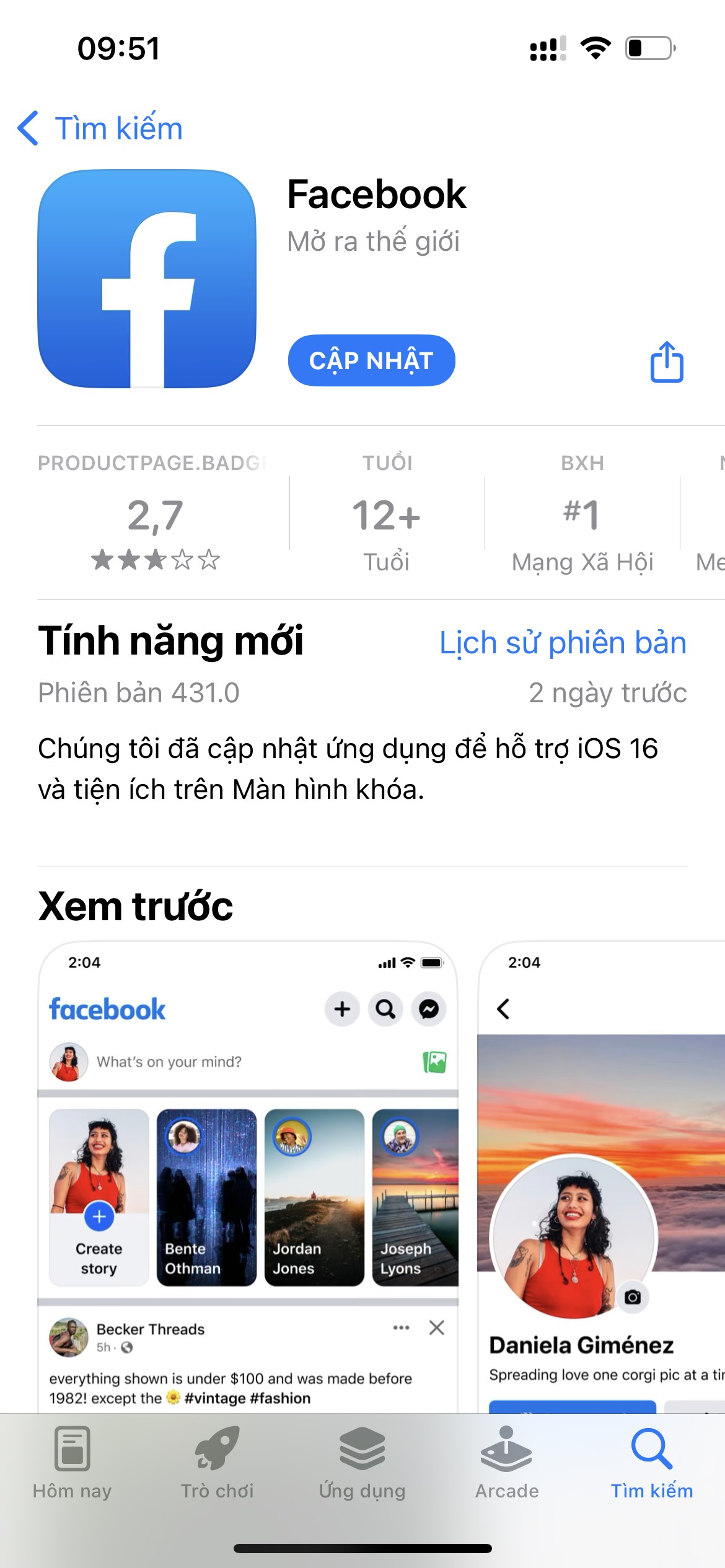
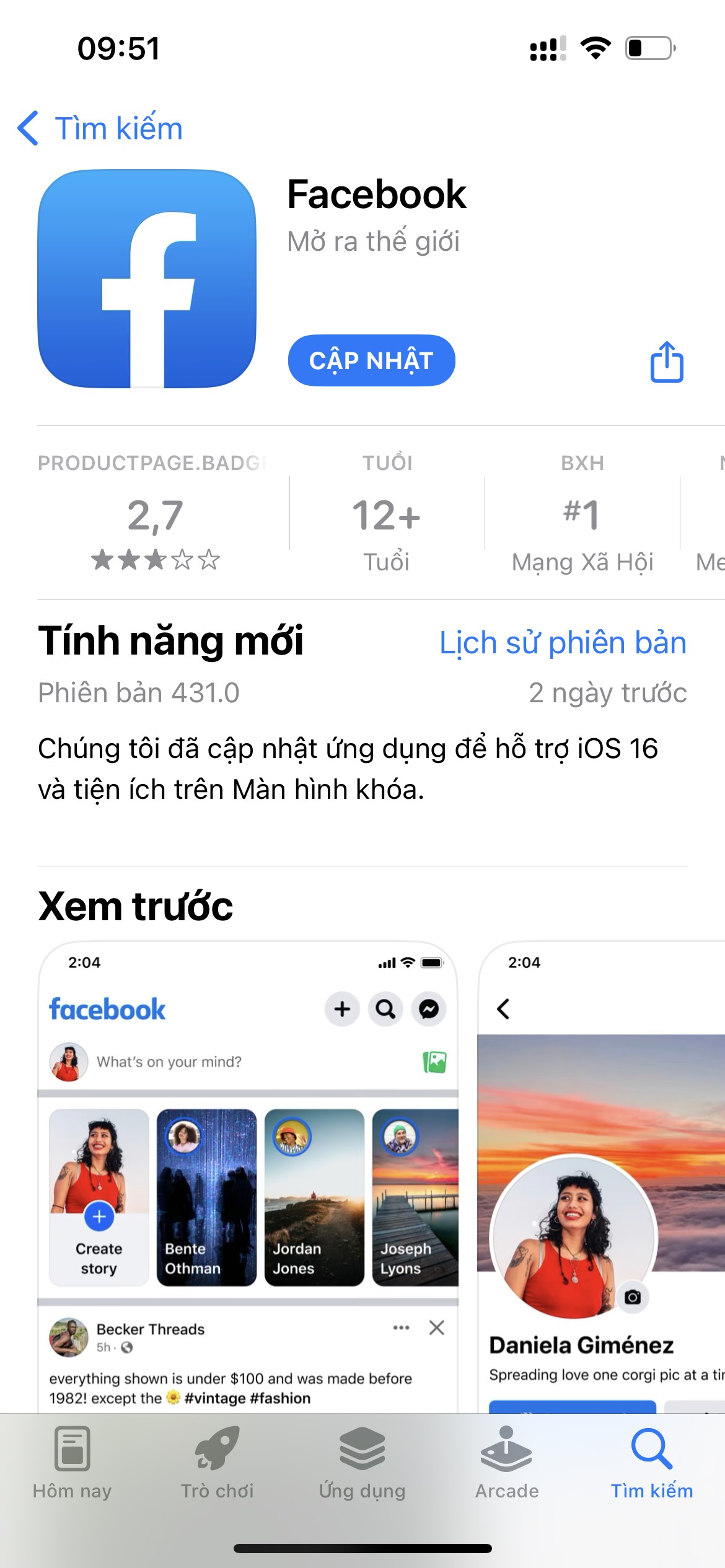
Các nhà phát triển thường phát hành bản cập nhật cho ứng dụng để sửa lỗi và cải thiện hiệu suất. Vì vậy, việc cập nhật ứng dụng cũng mang lại những lợi ích khác, chẳng hạn như các tính năng mới, cải thiện hiệu suất tổng thể của ứng dụng,…
Xóa bộ nhớ đệm Facebook
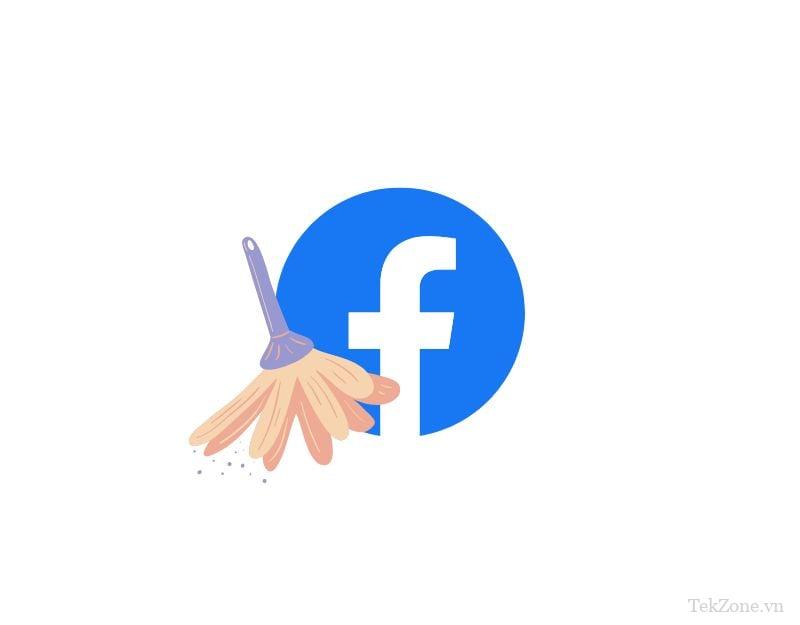
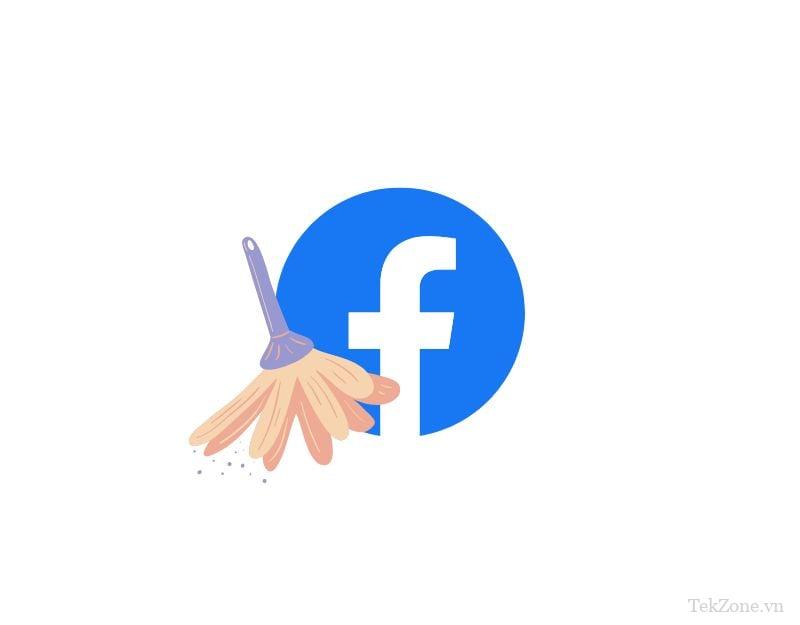
Bộ nhớ đệm là một file tạm thời được ứng dụng Facebook lưu trữ. Những file này giúp ứng dụng Facebook chạy nhanh hơn và hoạt động hiệu quả hơn bằng cách lưu trữ các file được truy cập thường xuyên như hình ảnh hoặc video cũng như thông tin đăng nhập của người dùng.
Nếu dữ liệu bộ nhớ đệm bị hỏng, nó có thể gây ra sự cố với ứng dụng, chẳng hạn như tải chậm, thông báo lỗi và đôi khi là tự động đăng xuất. Để khắc phục điều này, bạn có thể xóa bộ nhớ đệm của ứng dụng. Xóa bộ nhớ đệm Facebook có thể giúp khắc phục những sự cố này trong một số trường hợp. Bạn cũng không cần phải lo lắng bởi vì việc xóa bộ nhớ đệm ứng dụng sẽ không xóa bất kỳ dữ liệu Facebook nào. Nó chỉ xóa các file tạm thời được liên kết với ứng dụng trên thiết bị .
Cách xóa bộ nhớ đệm Facebook trên iOS
Mở “Cài đặt” trên iPhone và đi tới Cài đặt “Chung”
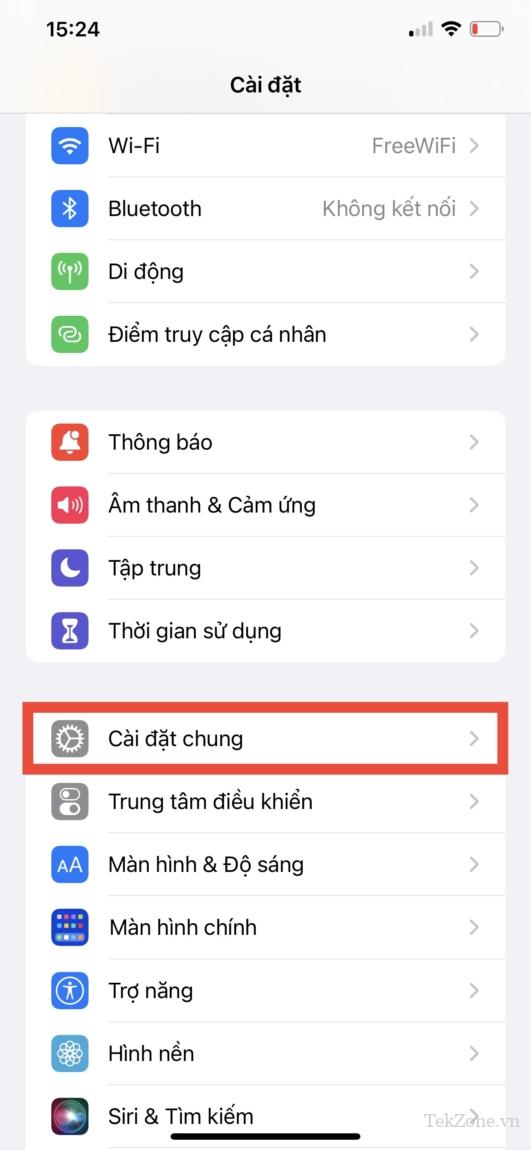
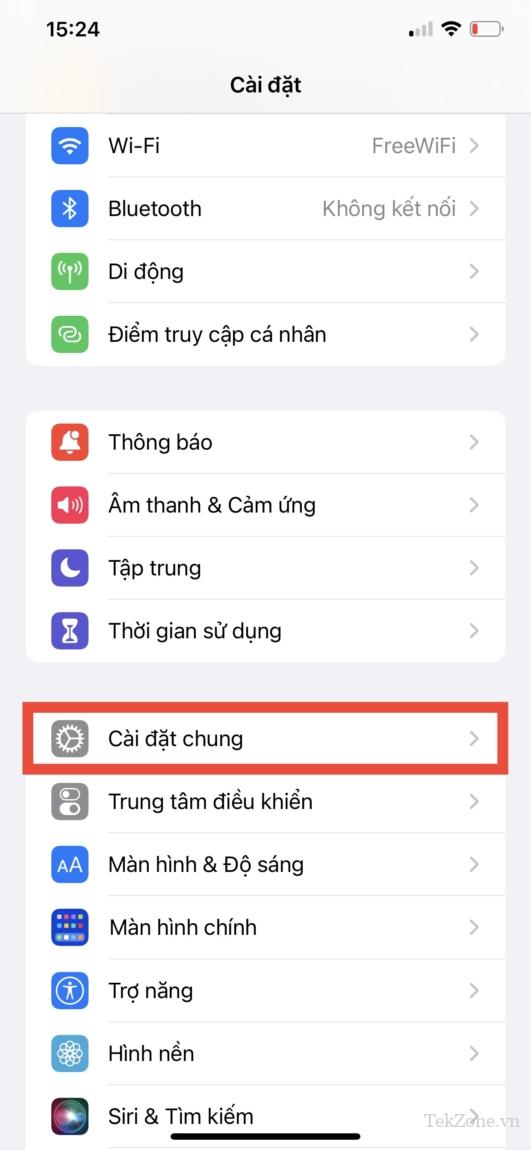
Bấm vào Dung lượng iPhone


Tìm Facebook trong danh sách ứng dụng và click vào nó
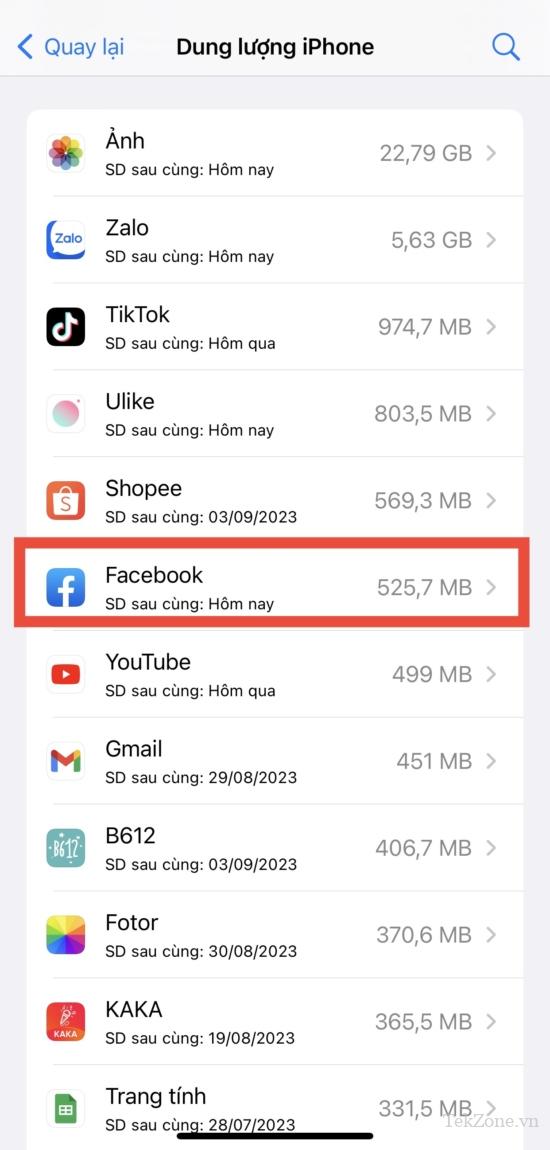
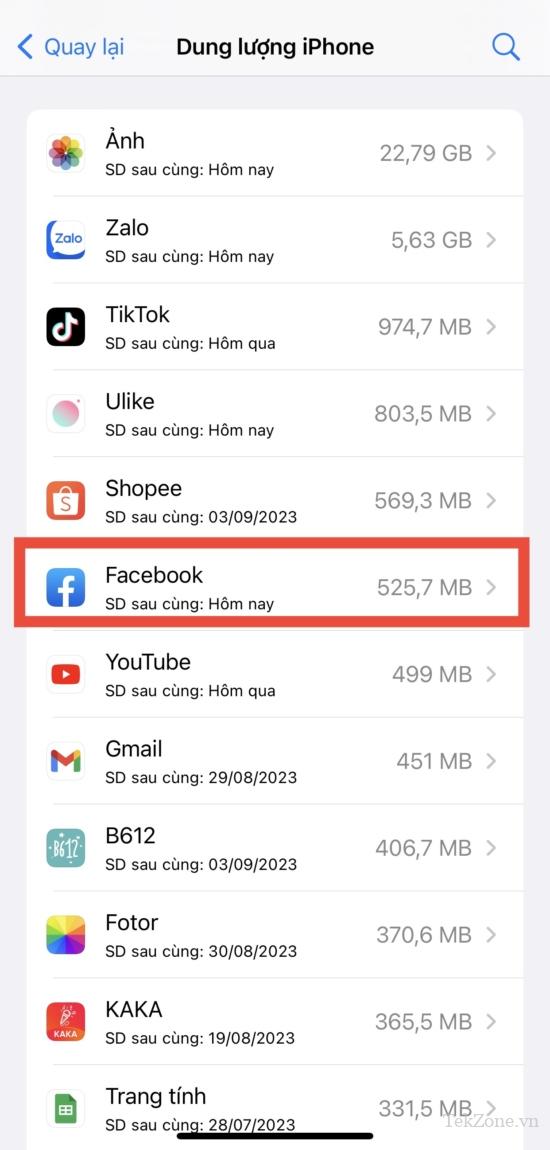
Bây giờ hãy nhấp vào “Gỡ bỏ ứng dụng” để xóa bộ nhớ cache của ứng dụng Facebook.
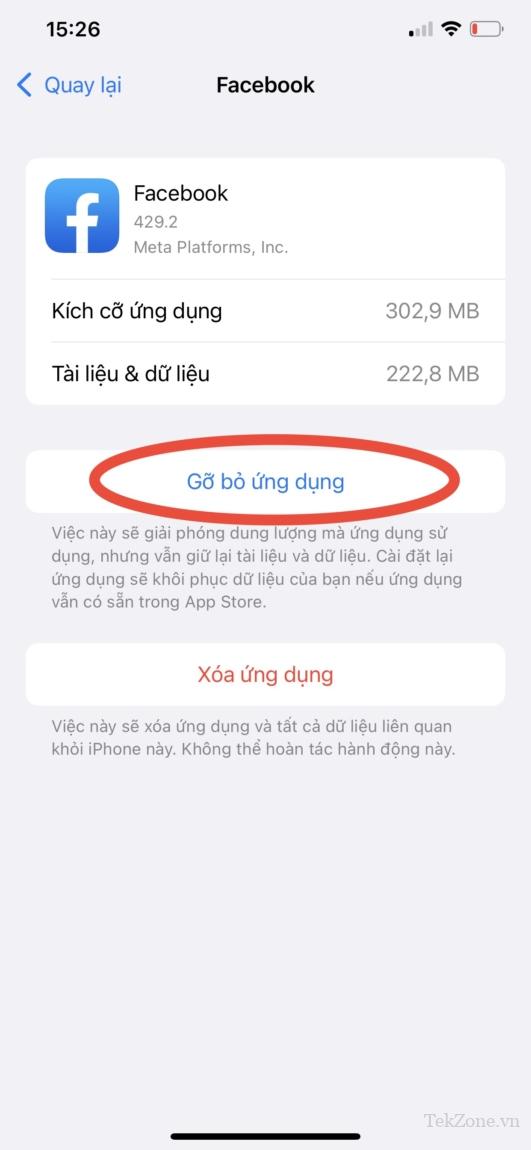
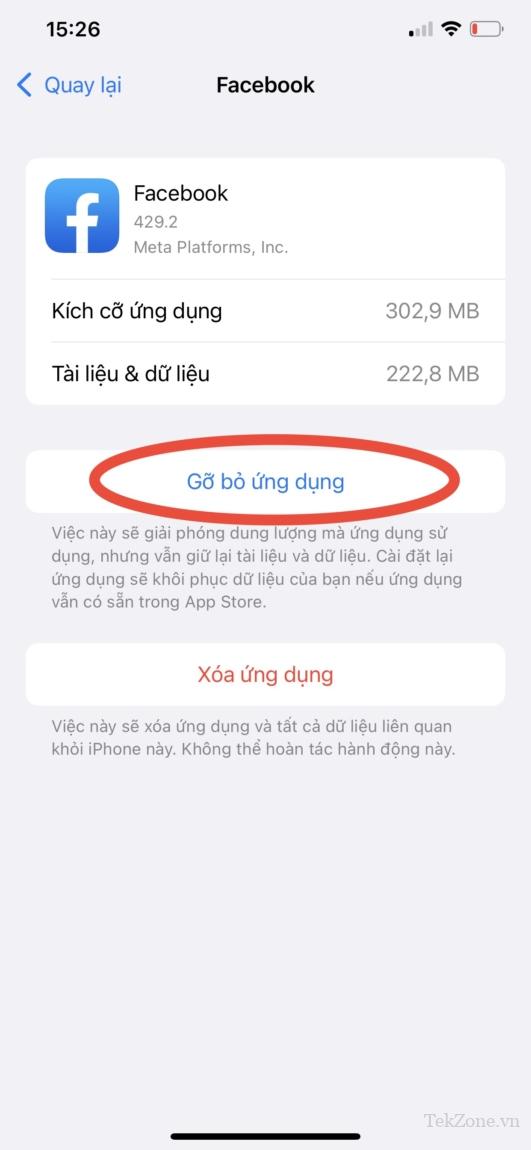
Cách xóa bộ nhớ đệm Facebook trên Android
Tùy vào kiểu điện thoại mà các bước thực hiện cách xóa bộ nhớ đệm Facebook cũng sẽ khác nhau. Trong bài viết này, tekzone.vn sẽ lấy ví dụ minh họa với điện thoại OPPO A53.
Đầu tiên, bạn cần xác định vị trí ứng dụng Facebook trên điện thoại Android.
Kế đến, nhấn và giữ ứng dụng rồi nhấp vào nút (i) thể hiện Thông tin ứng dụng
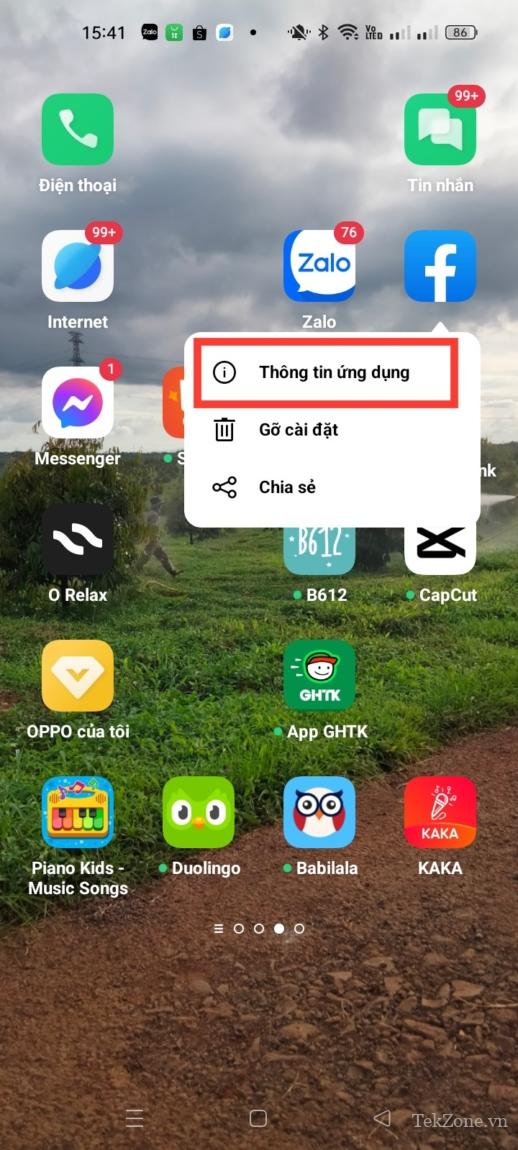
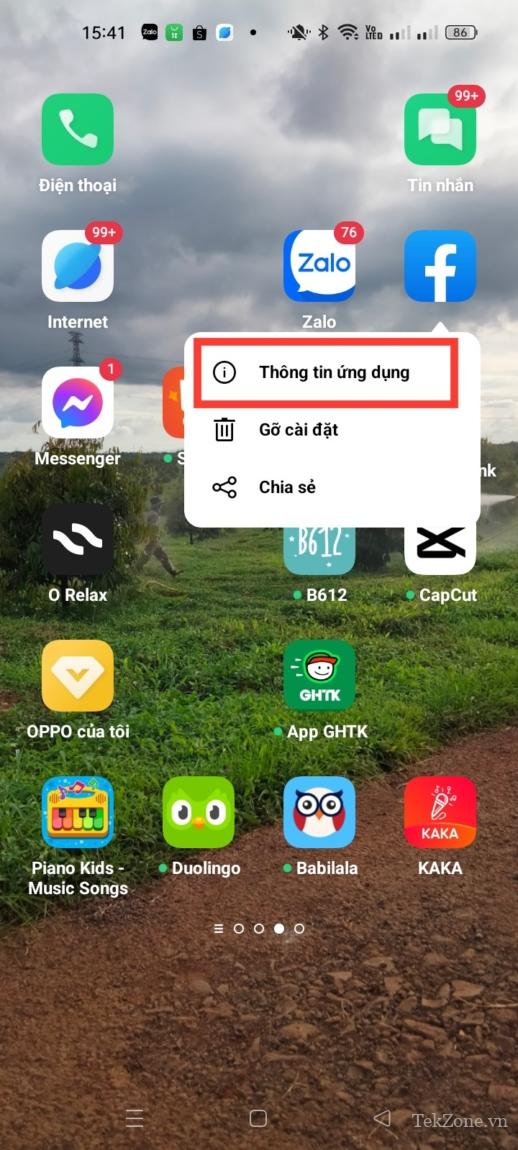
Cuộn xuống và nhấn vào Mức sử dụng dung lượng lưu trữ
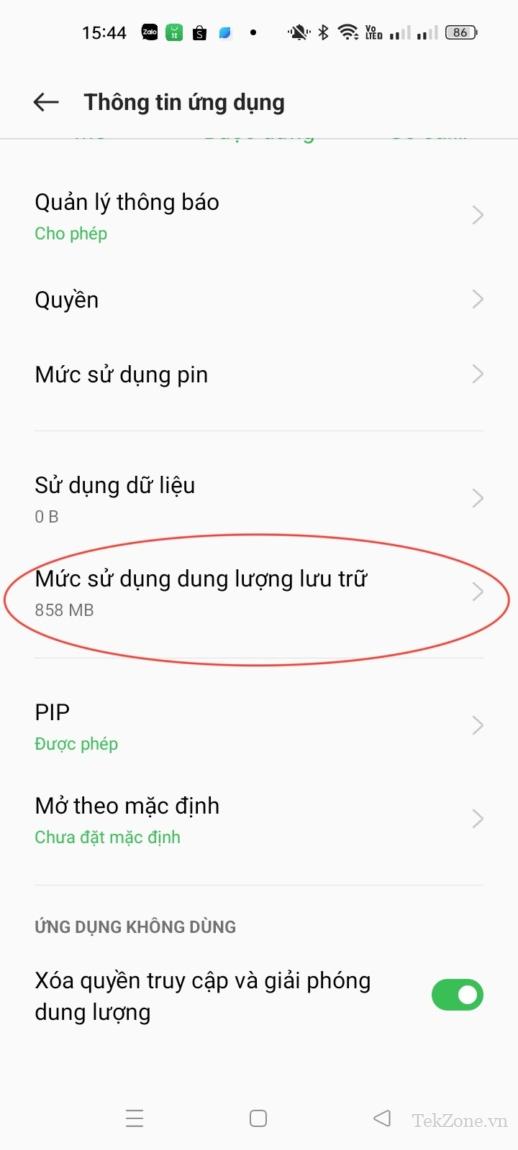
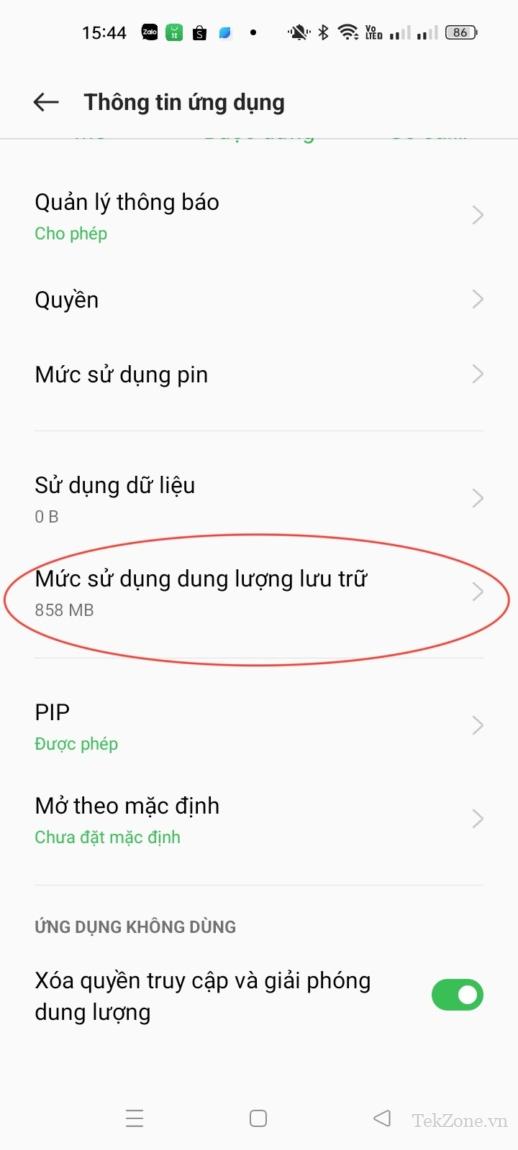
Bây giờ hãy nhấn vào “Xóa bộ nhớ đệm” để xóa bộ nhớ đệm của Facebook.
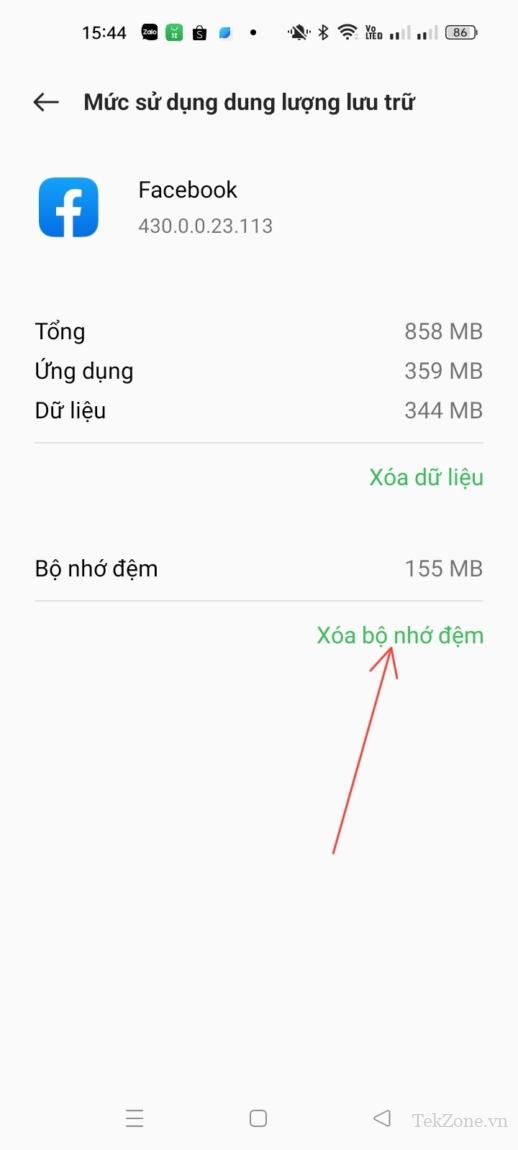
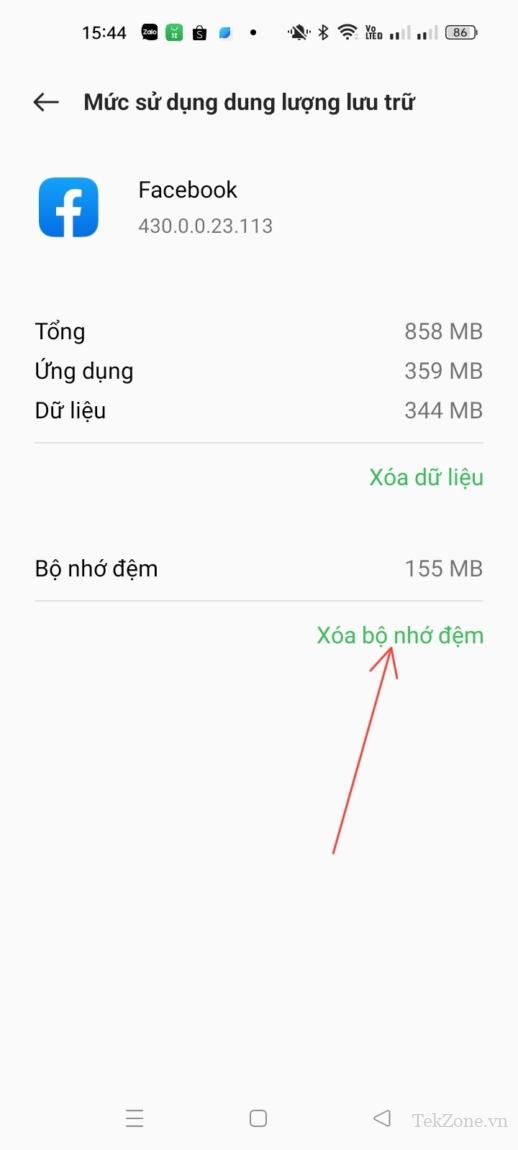
Khởi động lại điện thoại


Khởi động lại điện thoại là phương pháp khắc phục lỗi phổ biến nhất giúp khắc phục hầu hết các sự cố. Khi bạn khởi động lại thiết bị, tất cả các lỗi tạm thời và trục trặc phần mềm gây ra sự cố sẽ bị xóa.
Gỡ cài đặt và cài đặt lại ứng dụng Facebook
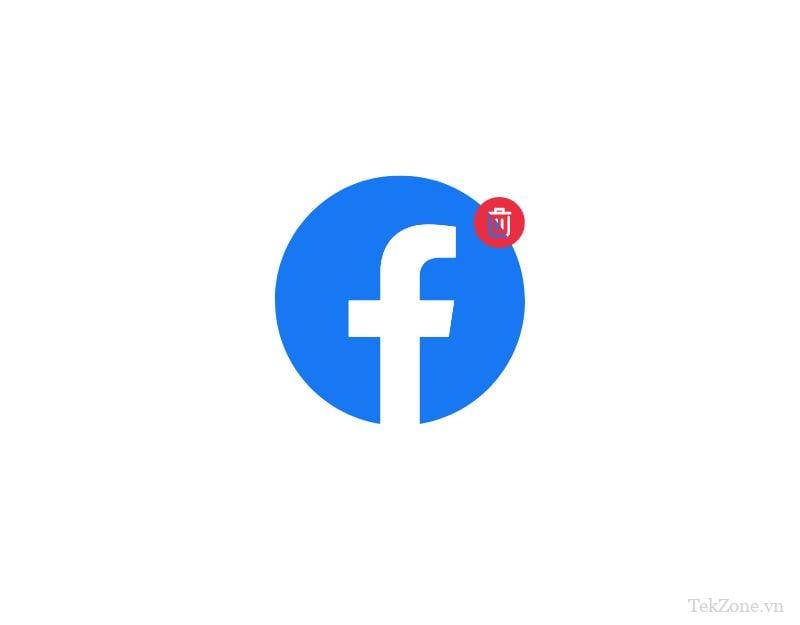
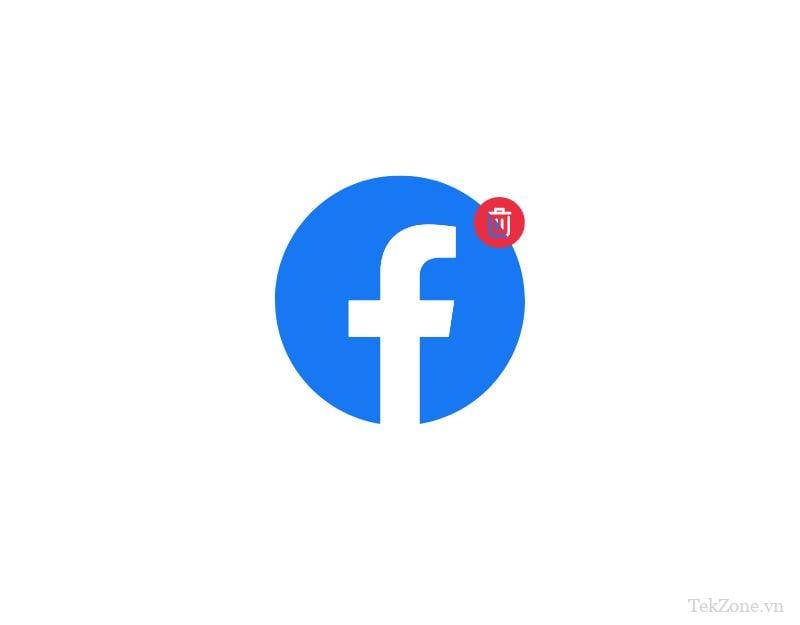
Việc gỡ cài đặt ứng dụng Facebook sẽ xóa tất cả dữ liệu liên quan đến ứng dụng, bao gồm cả lỗi và trục trặc tạm thời. Bạn có thể dễ dàng gỡ cài đặt và cài đặt lại ứng dụng Facebook trên smartphone của mình. Để gỡ cài đặt, hãy tìm ứng dụng Facebook trên smartphone. Nhấn và giữ ứng dụng rồi nhấp vào Xóa hoặc Gỡ cài đặt, tùy thuộc vào thiết bị .
5. Kiểm tra kết nối Internet
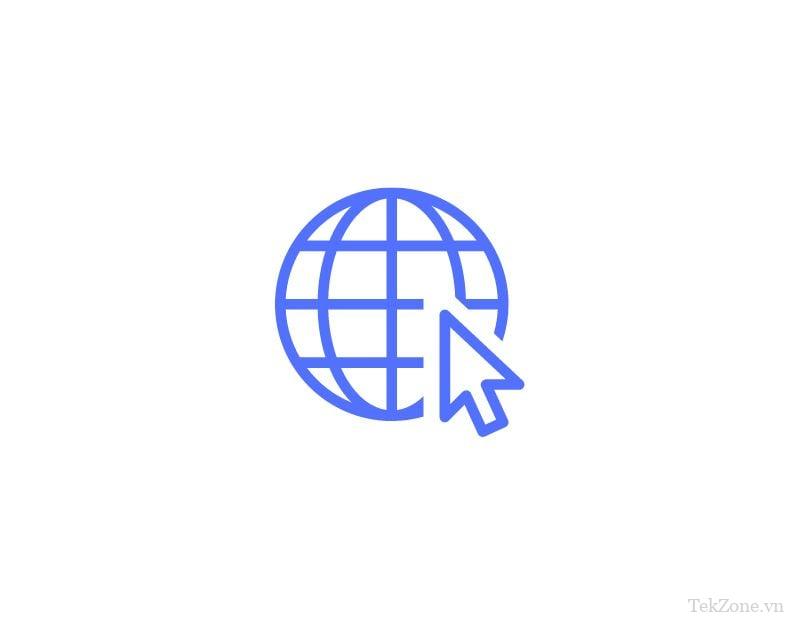
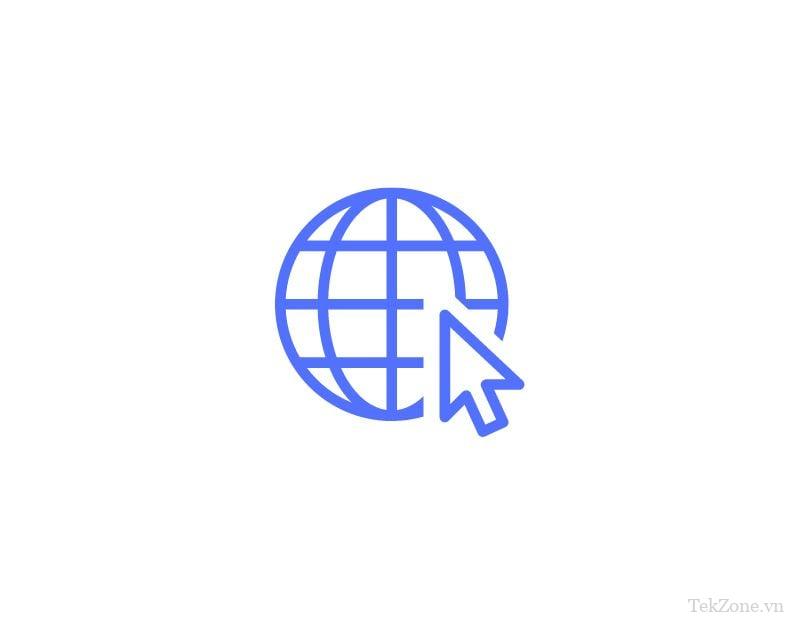
Facebook yêu cầu kết nối internet để hoạt động. Đôi khi sự cố mạng trên thiết bị có thể khiến ứng dụng không hoạt động và đăng xuất khỏi phiên hoạt động. Để khắc phục điều này, hãy đảm bảo thiết bị có gói internet đang hoạt động và kết nối Internet ổn định. Tùy thuộc vào nhà cung cấp dịch vụ viễn thông, bạn có thể kiểm tra gói internet đang hoạt động.
Cách khắc phục lỗi nâng cao
Tắt VPN


Nếu bạn đang sử dụng VPN trong khi sử dụng ứng dụng Facebook, hãy tắt VPN và thử sử dụng ứng dụng Facebook. Nói chung, tất cả các ứng dụng trên smartphone sẽ hoạt động với VPN nhưng một số dịch vụ bị chặn lưu lượng truy cập từ VPN.
Nếu bạn đang sử dụng ứng dụng VPN của bên thứ ba, bạn có thể gỡ cài đặt hoặc tắt VPN. Nếu bạn đang sử dụng VPN cấp hệ thống, bạn có thể vào phần cài đặt và tắt VPN.
Thay đổi mật khẩu tài khoản Facebook
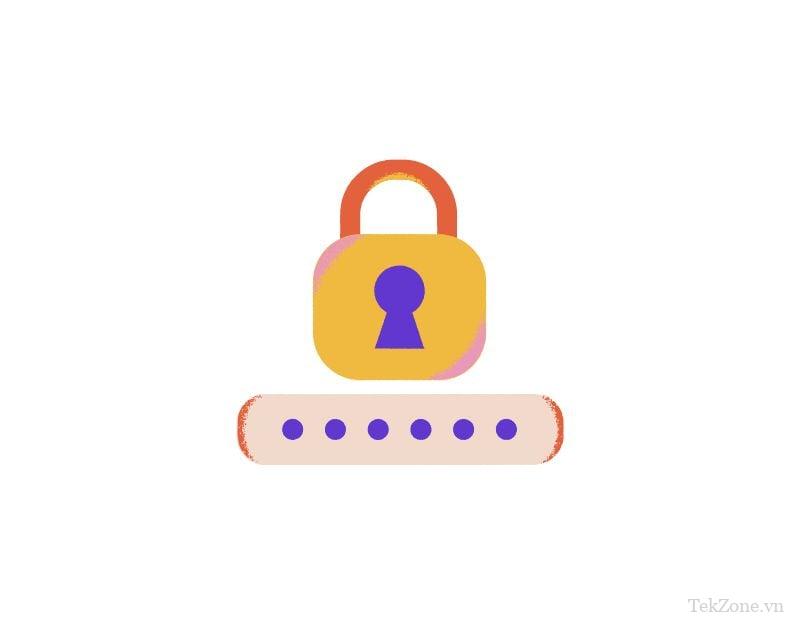
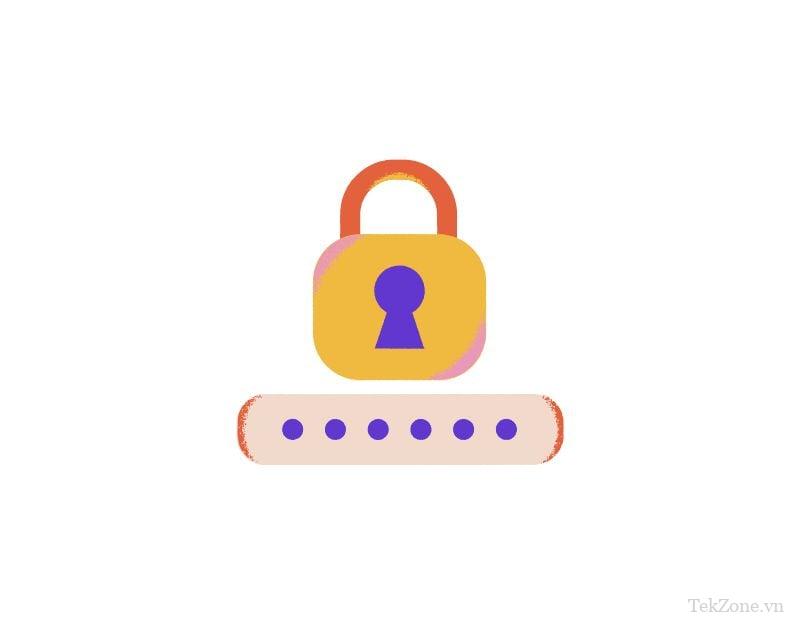
Nếu bạn sử dụng Facebook trên nhiều thiết bị, ai đó có thể sử dụng tài khoản Facebook của bạn để đăng xuất.
Cách tốt nhất là bạn nên xóa tài khoản khỏi thiết bị và thay đổi mật khẩu tài khoản Facebook. Điều này không chỉ ngăn những người không xác định đăng nhập vào tài khoản Facebook mà còn ngăn họ truy cập tài khoản đó trong tương lai.
Mở ứng dụng Facebook trên điện thoại và nhấp vào ảnh hồ sơ ở góc trên bên phải
Nhấp vào tab Cài đặt & Quyền riêng tư
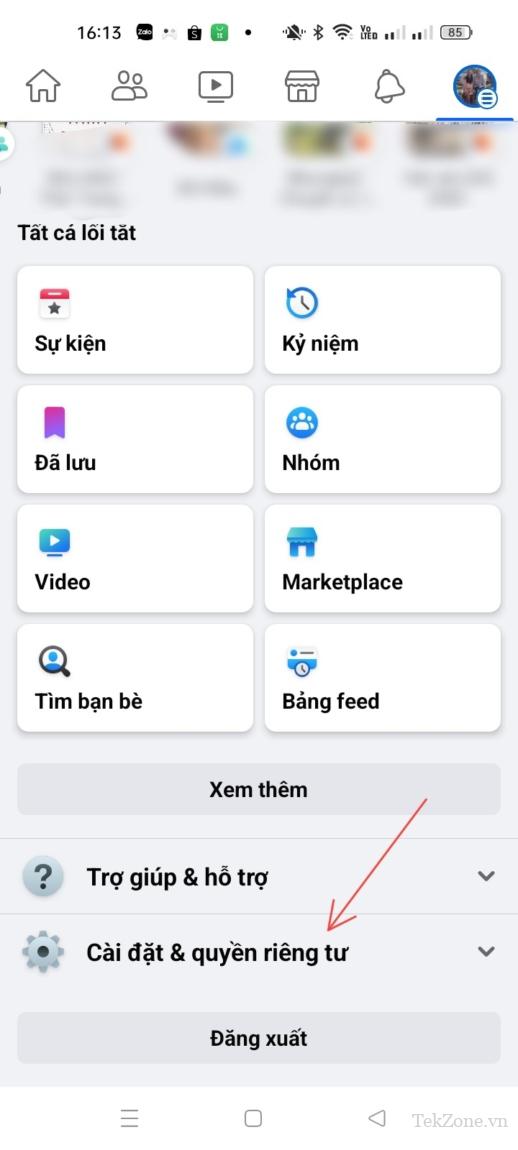
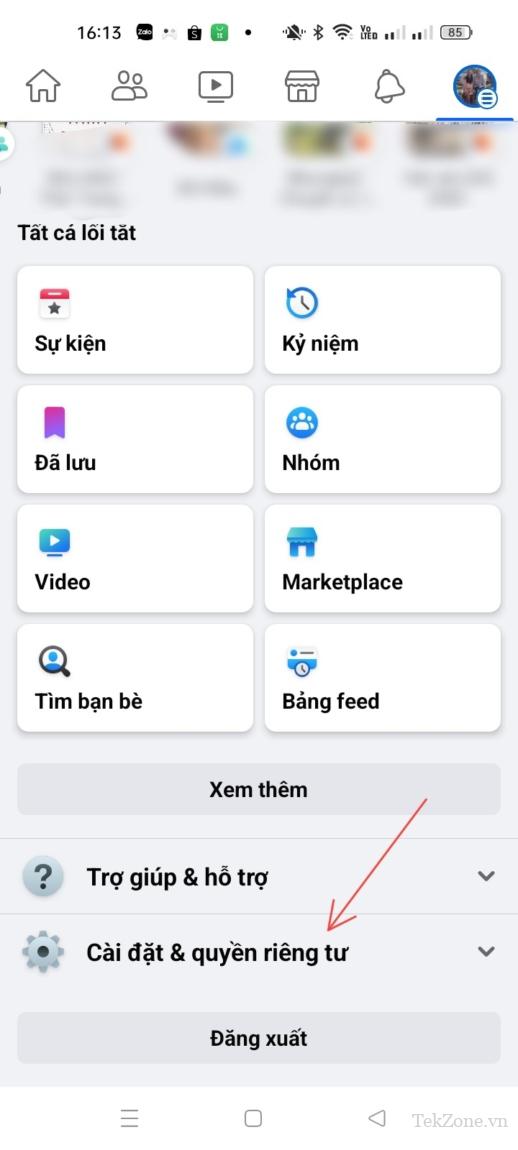
Trong menu thả xuống, nhấn chọn Lối tắt quyền riêng tư.
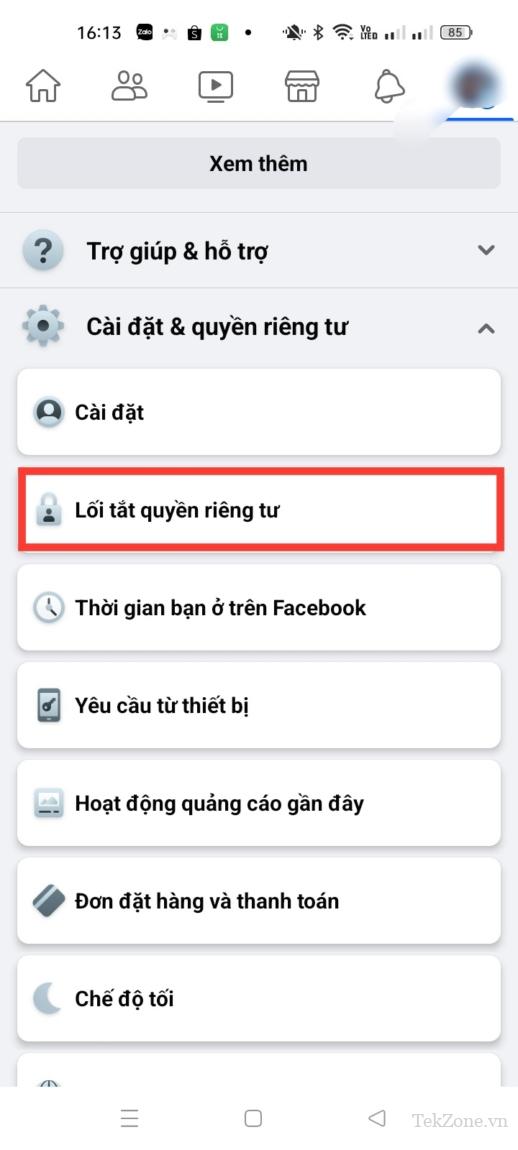
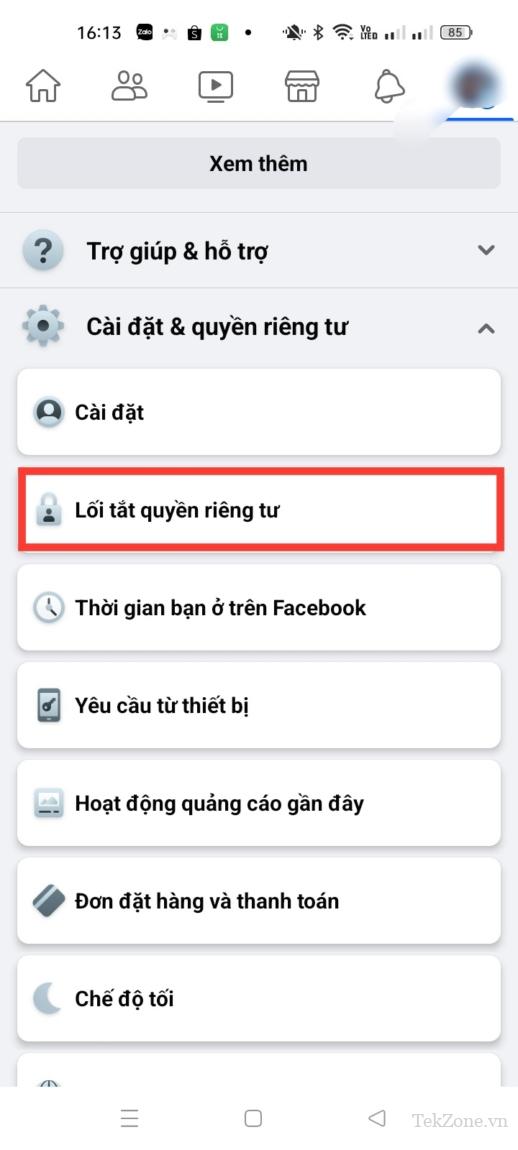
Cuộn xuống đến phần Bảo mật tài khoản và nhấp vào Đổi mật khẩu của bạn
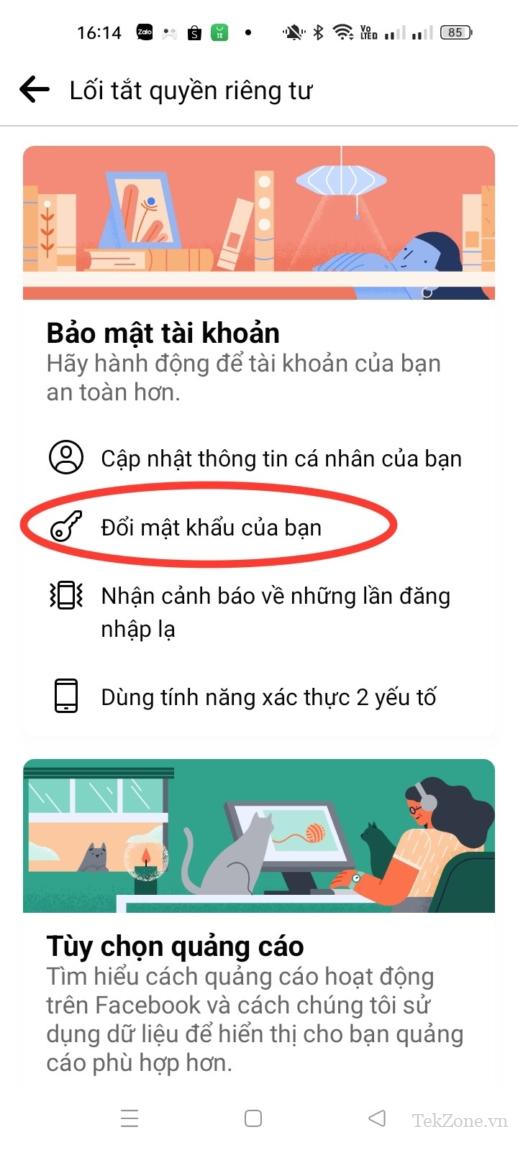
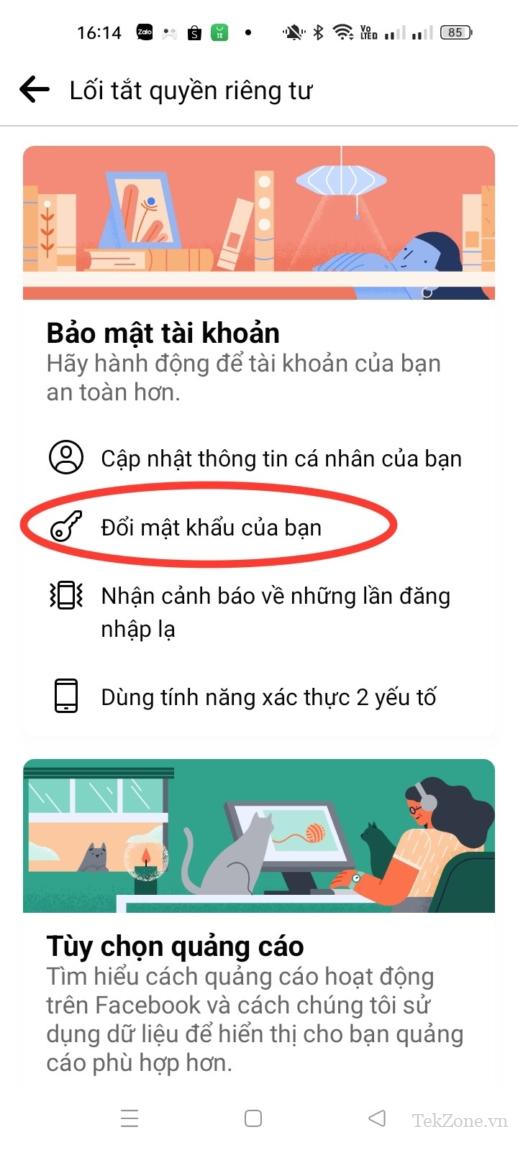
Bây giờ hãy nhập Mật khẩu Facebook hiện tại vào hộp văn bản đầu tiên. (Nếu không nhớ mật khẩu, bạn có thể nhấp trực tiếp vào dòng chữ Quên mật khẩu bên dưới nút Hủy rồi nhập mã bảo mật và tạo mật khẩu mới).
Kế đến, nhập mật khẩu mới cho tài khoản Facebook. Gõ lại mật khẩu mới sau đó bấm vào Lưu thay đổi để cập nhật mật khẩu Facebook.
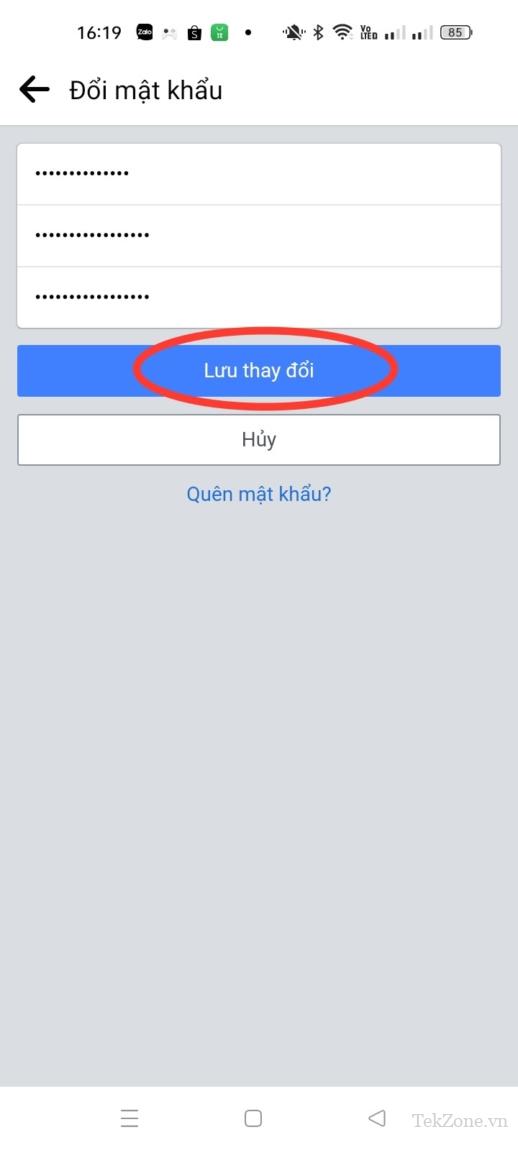
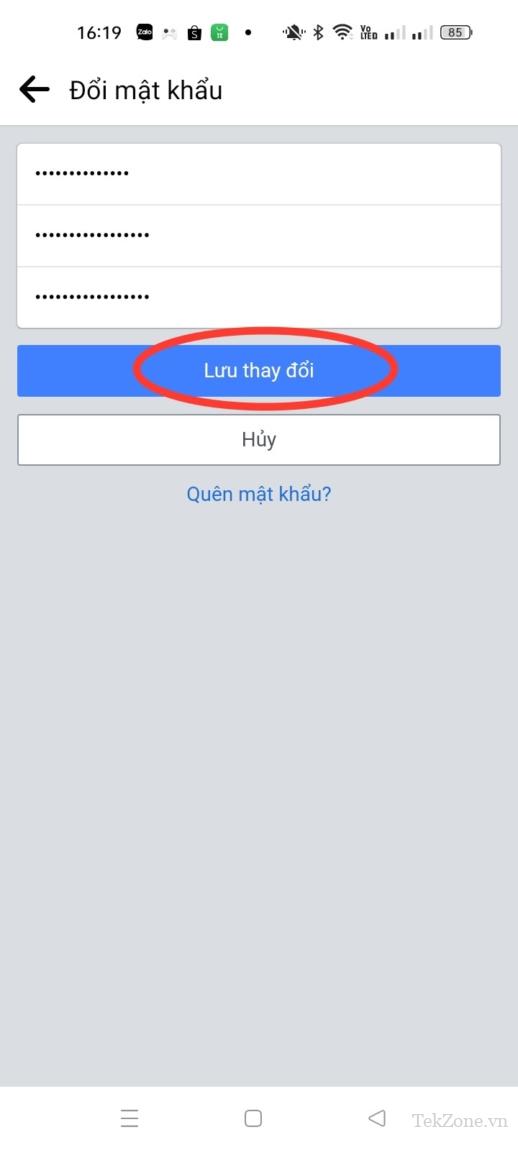
Xóa ứng dụng của bên thứ ba
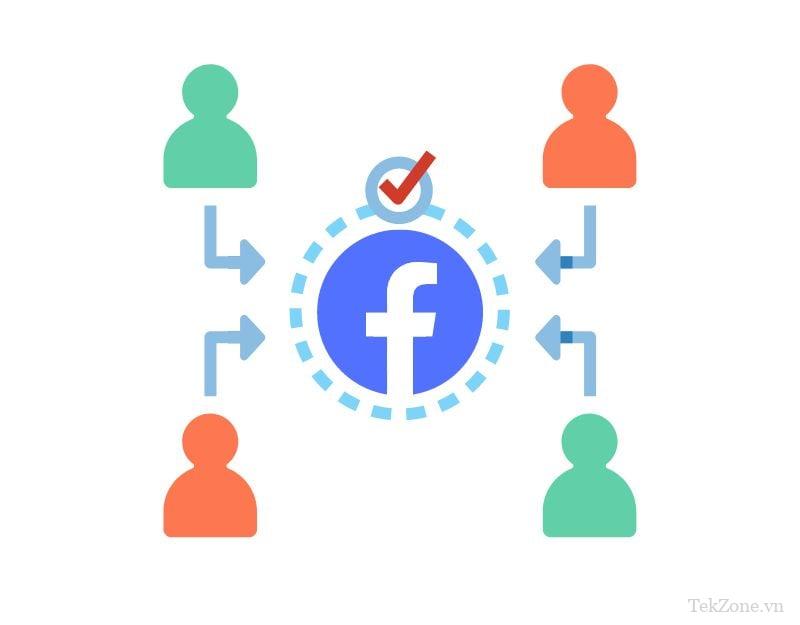
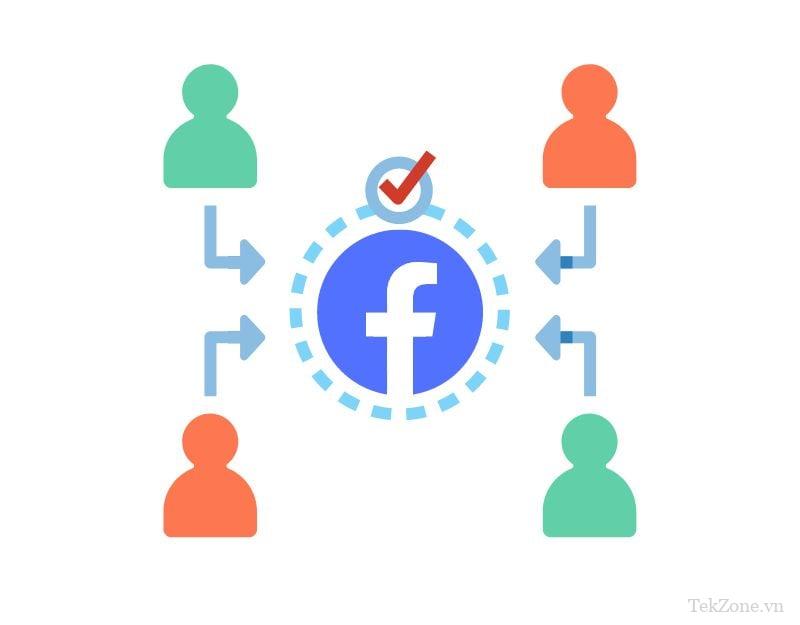
Facebook và Google là những dịch vụ phổ biến nhất được sử dụng để đăng nhập vào một số dịch vụ trên Internet. Đôi khi, các ứng dụng của bên thứ ba này có thể sử dụng sai thông tin tài khoản hoặc gây ra sự cố kỹ thuật dẫn đến việc bạn tự động đăng xuất khỏi tài khoản Facebook. Để khắc phục điều này, bạn có thể tắt ứng dụng của bên thứ ba trong tài khoản Facebook của mình.
Cách tắt ứng dụng bên thứ ba trên ứng dụng Facebook
Mở ứng dụng Facebook trên điện thoại và nhấn vào biểu tượng hồ sơ ở góc trên bên phải
Cuộn xuống và nhấp vào Cài đặt & Quyền riêng tư rồi chọn Lối tắt quyền riêng tư
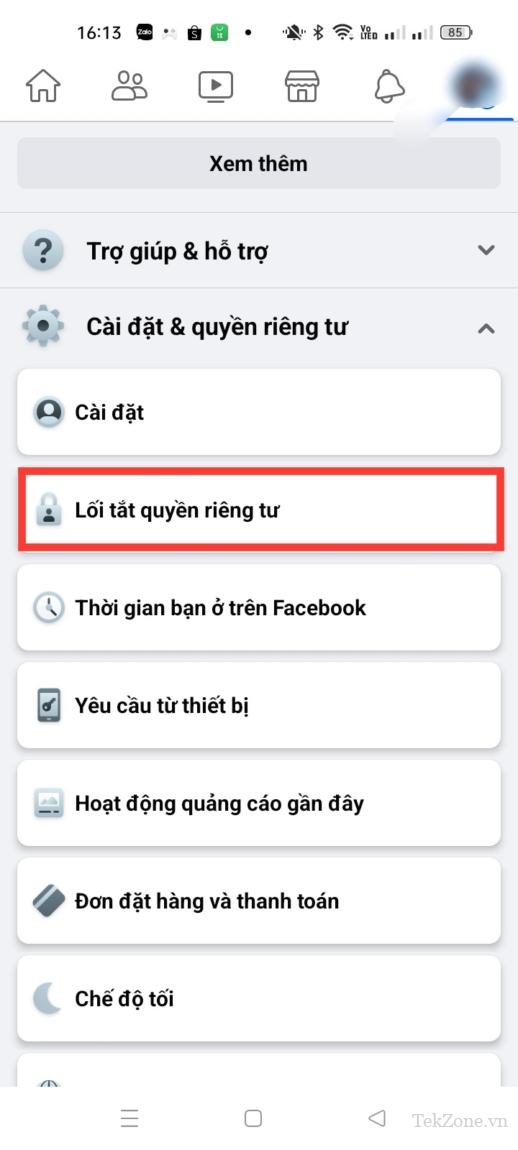
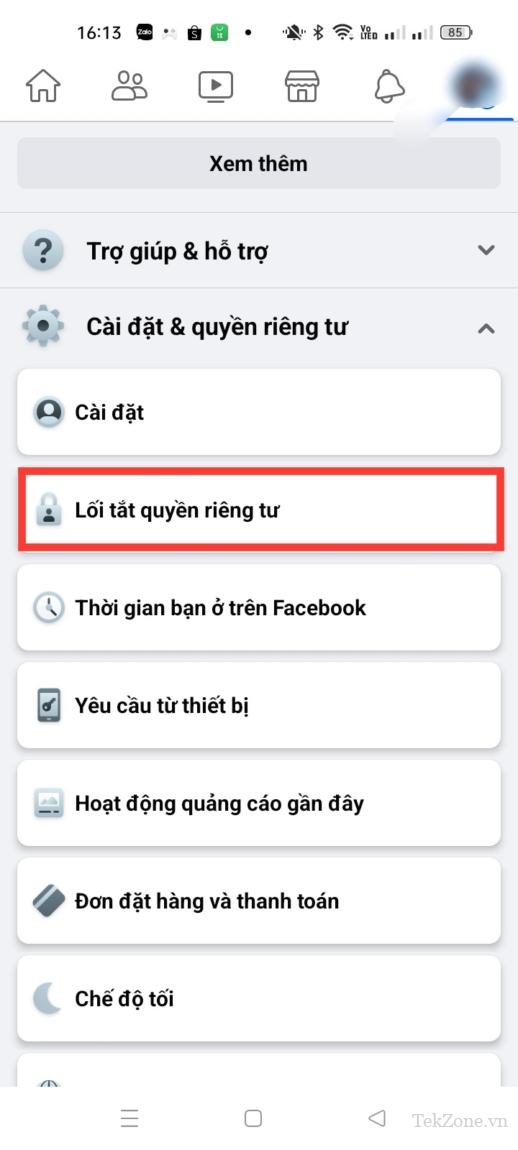
Trong phần Quyền riêng tư, nhấp vào tab Xem các cài đặt quyền riêng tư khác
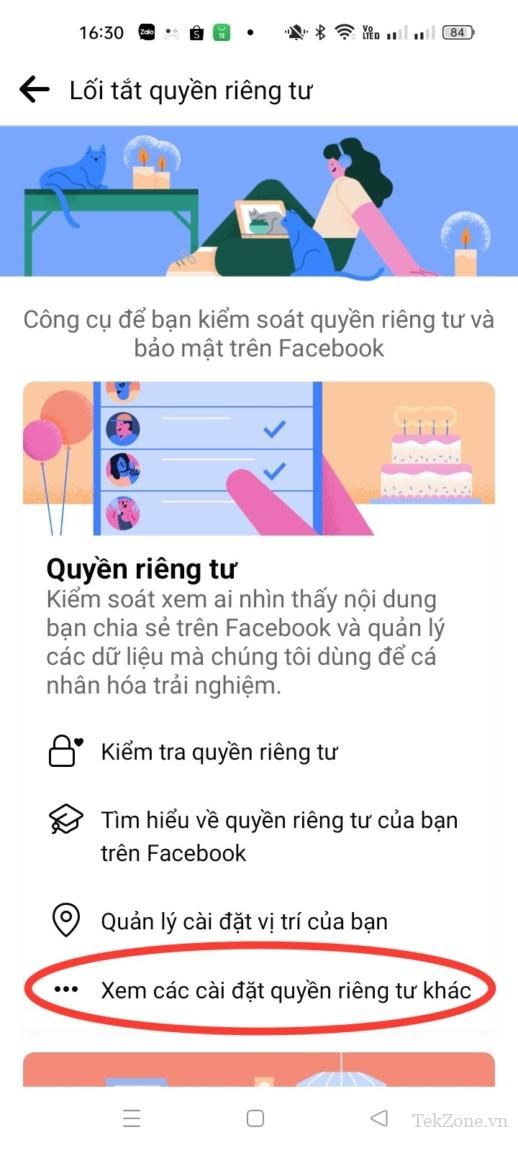
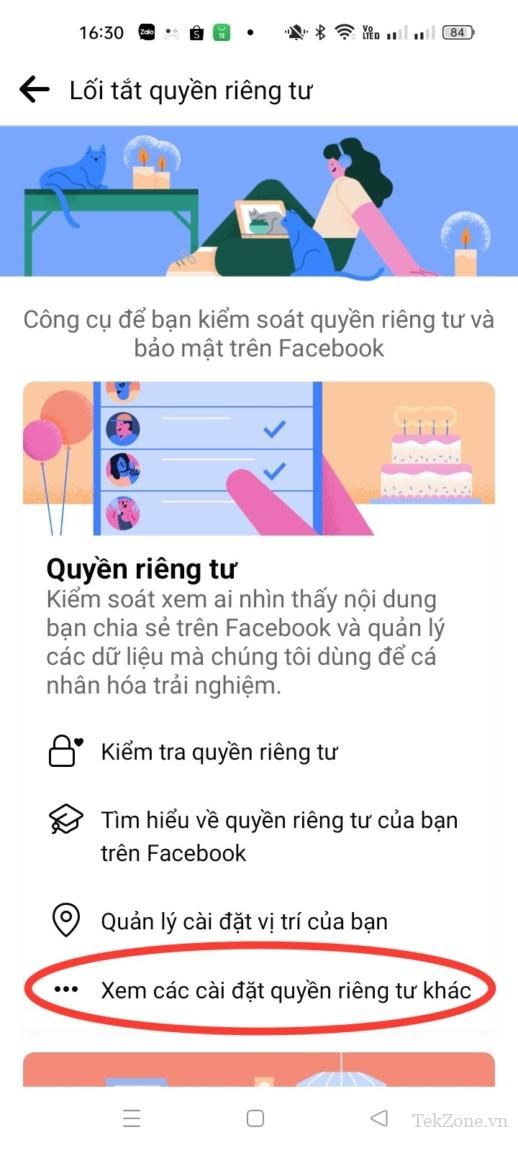
Bây giờ hãy cuộn xuống phần Thông tin của bạn rồi nhấp vào tùy chọn Ứng dụng và trang web
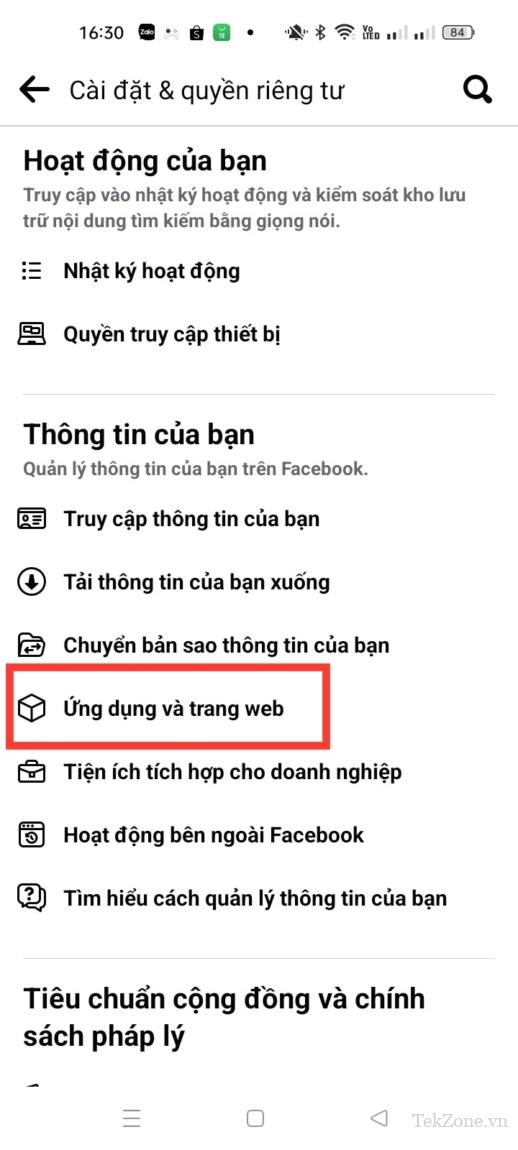
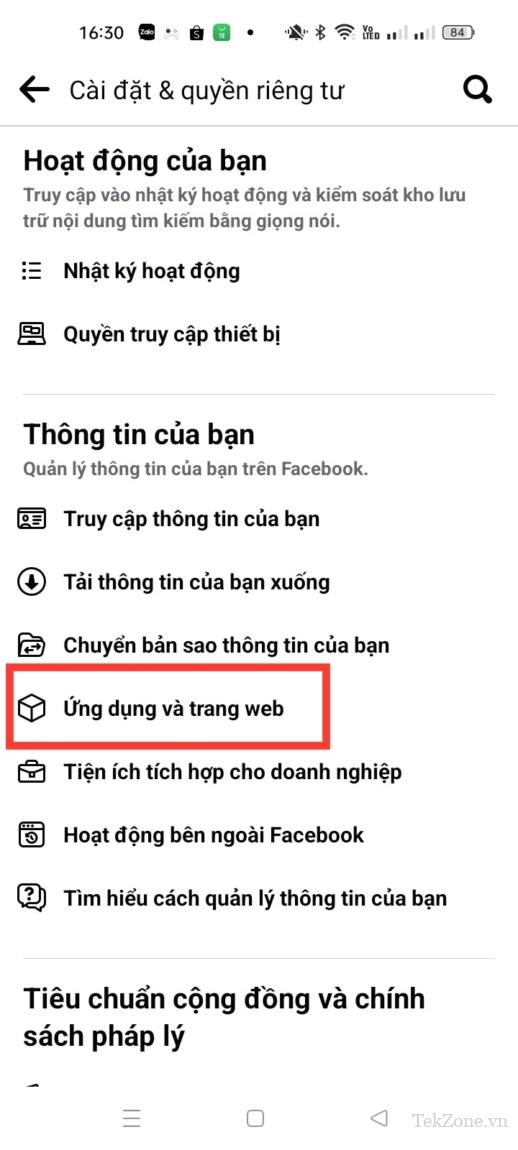
Trên trang tiếp theo, bạn sẽ thấy tất cả các ứng dụng và dịch vụ mà bạn đã đăng nhập bằng tài khoản Facebook
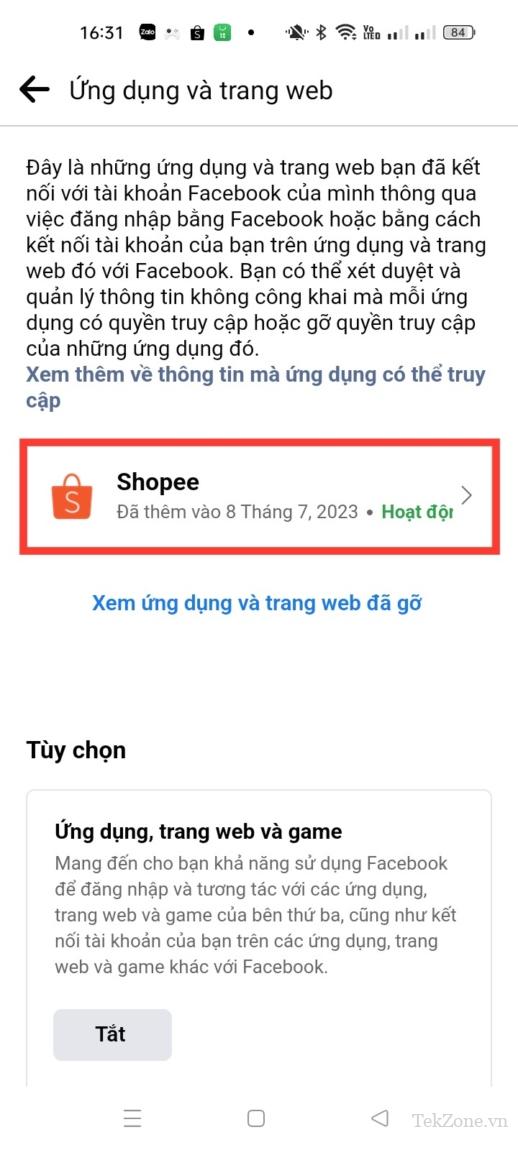
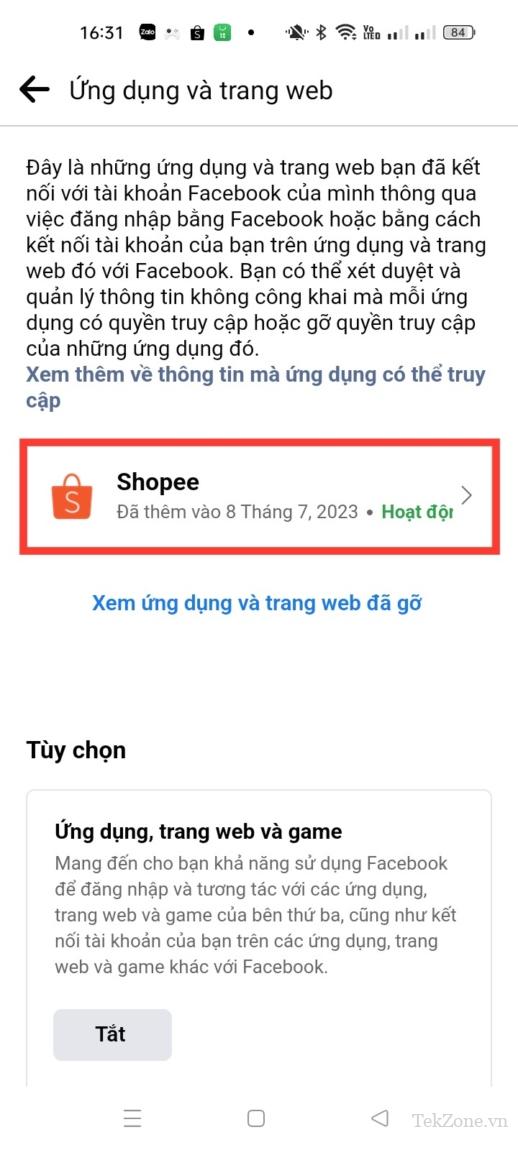
Để xóa quyền truy cập, hãy nhấn vào ứng dụng và nhấp vào “Xóa, gỡ“.
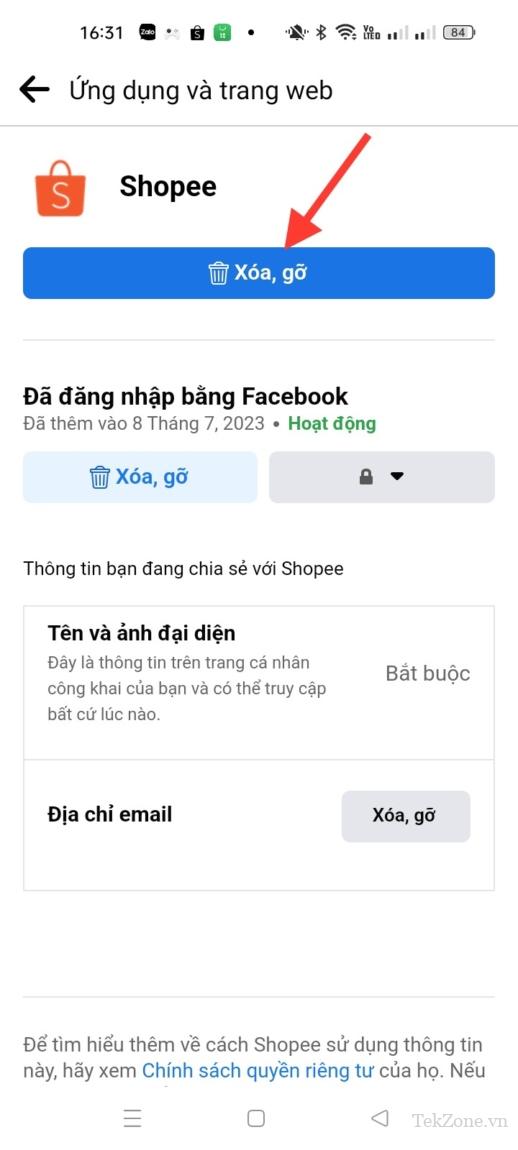
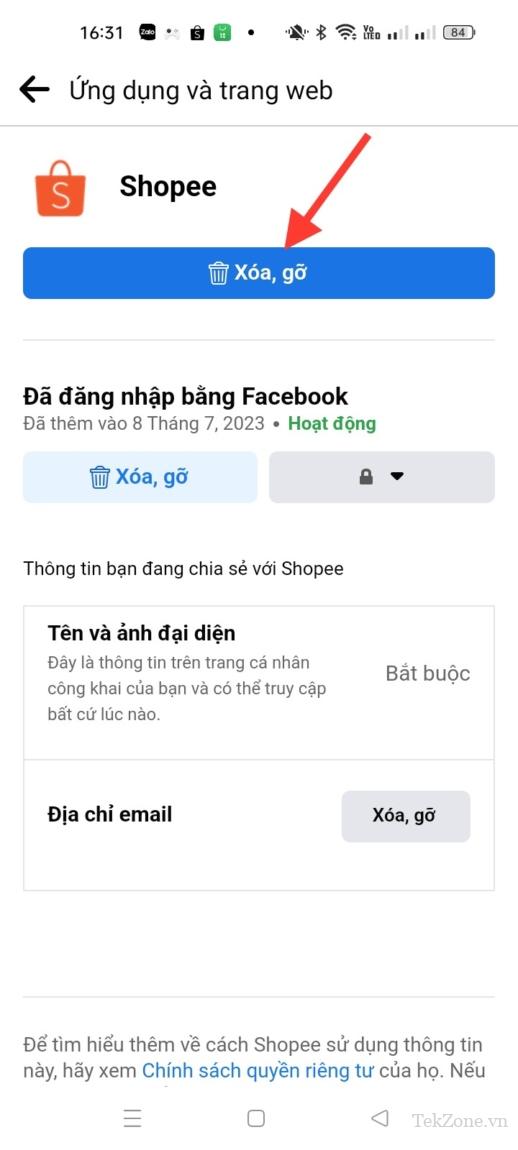
Di chuyển ứng dụng Facebook sang bộ nhớ trong


Nếu ứng dụng Facebook được lưu trữ trên các thiết bị lưu trữ bên ngoài như thẻ nhớ SD, hãy di chuyển ứng dụng Facebook sang bộ nhớ trong của điện thoại. Khi dung lượng lưu trữ trên thiết bị bên ngoài đã bị đầy, ứng dụng Facebook sẽ tự động đăng xuất và ngăn bạn thêm dữ liệu. Dưới đây cách chuyển ứng dụng từ bộ nhớ ngoài sang bộ nhớ trong tại đây.
- Đảm bảo bạn đã lắp thẻ nhớ SD vào thiết bị của mình.
- Đi tới Cài đặt > Ứng dụng & Thông báo > Thông tin ứng dụng
- Nhấn vào ứng dụng bạn muốn chuyển từ thẻ nhớ sang bộ nhớ trong
- Nếu ứng dụng hỗ trợ thay đổi vị trí lưu trữ, nút Thay đổi sẽ xuất hiện > chạm vào Đổi.
- Chọn Bộ nhớ trong rồi chạm vào Di chuyển.
Liên hệ với bộ phận hỗ trợ của Facebook


Nếu bạn đã thử tất cả các bước trên mà sự cố vẫn tiếp diễn, hãy thử liên hệ với bộ phận Hỗ trợ của Facebook. Bạn có thể liên hệ với bộ phận Hỗ trợ của Facebook bằng cách đăng nhập vào ứng dụng Facebook hoặc trang web trên máy tính để bàn, nhấp vào ảnh hồ sơ, sau đó cuộn xuống để tìm tùy chọn “Trợ giúp & Hỗ trợ“.
Câu hỏi thường gặp về cách khắc phục lỗi Facebook tự động đăng xuất
Điều gì khiến tài khoản Facebook liên tục đăng xuất?
Có thể có nhiều lý do khiến tài khoản Facebook liên tục đăng xuất:
- Các biện pháp bảo mật tài khoản của Facebook
- Sự cố trình duyệt
- Sự cố kết nối mạng
- Cookie và bộ đệm
- Các vấn đề liên quan đến tài khoản
- Nhiều lần đăng nhập
- Hạn chế tài khoản
Làm cách nào để xóa bộ nhớ đệm và cookie cho các trình duyệt khác nhau?
Dưới đây là hướng dẫn nhanh về Cách xóa bộ nhớ đệm và cookie cho các trình duyệt phổ biến.
- Google Chrome: Nhấp vào ba dấu chấm ở góc trên bên phải rồi nhấp vào “More Tools” > “Clear Browsing Data“. Trong cửa sổ bật lên, chọn “All time periods” làm khoảng thời gian, sau đó chọn các hộp bên cạnh “Cookies and other website data” và “Cached images and files“. Cuối cùng, nhấp vào “Clear data“.
- Mozilla Firefox: nhấp vào ba dòng ở góc trên bên phải trình duyệt rồi nhấp vào “Options” > “Privacy and Security“. Trong “Cookies and Site Data“, nhấp vào “Clear Data” Trong cửa sổ bật lên, đảm bảo rằng cả “Cookies and Site Data” và “Cached web content” đều được chọn, sau đó nhấp vào “Clear“.
- Microsoft Edge: Nhấp vào ba dấu chấm ở góc trên bên phải cửa sổ trình duyệt , sau đó nhấp vào “Settings” > “Privacy, Search and Services“. Trong “Clear browsing data“, nhấp vào “Choose what to clear” Chọn hộp kiểm bên cạnh “Cookies and other site data” và “Cached images and files“, sau đó nhấp vào “Clear now“.
Làm gì nếu không có cách khắc phục sự cố nào hiệu quả?
Nếu không có cách nào hiệu quả, biện pháp cuối cùng đó chính là hãy thử reset lại điện thoại Android về cài đặt gốc. Thao tác này sẽ xóa mọi thứ khỏi smartphone bao gồm các trục trặc kỹ thuật khác,…Tuy nhiên, đôi khi vấn đề có thể nằm ở phía Facebook hoặc ai đó cố tình đăng xuất bạn khỏi tài khoản Facebook nếu bạn sử dụng Facebook trên nhiều thiết bị.
Làm cách nào để liên hệ với bộ phận hỗ trợ của Facebook?
Đừng hy vọng quá nhiều vào việc nhận được phản hồi từ bộ phận Hỗ trợ của Facebook trừ khi bạn là người nổi tiếng. Tuy nhiên, để tăng cơ hội, bạn có thể nhắn tin trực tiếp cho Facebook qua Twitter hoặc sử dụng tài khoản Twitter @Facebook trong tweet bạn đăng. Nếu nó nhận được đủ sự chú ý của công chúng, họ có thể sẽ nhìn thấy nó và phản hồi lại dòng tweet . Bạn cũng có thể sử dụng Instagram và đăng yêu cầu của mình một cách công khai cũng như gắn thẻ Facebook. Nếu bài đăng nhận được đủ sự quan tâm của cộng đồng, rất có thể bạn sẽ nhận được phản hồi từ nhóm Facebook.
Tài khoản Facebook có bị hack nếu liên tục tự động đăng xuất không?
Đăng xuất thường xuyên không nhất thiết có nghĩa là tài khoản Facebook đang bị hack. Facebook có sẵn các biện pháp bảo mật để bảo vệ tài khoản người dùng và nếu phát hiện bất kỳ hoạt động đáng ngờ nào hoặc nếu có nguy cơ bị truy cập trái phép, Facebook có thể đăng xuất bạn như một biện pháp bảo mật. Tuy nhiên, nếu bạn nhận thấy các dấu hiệu xâm phạm tài khoản khác, chẳng hạn như các lần đăng nhập không được nhận dạng hoặc các thay đổi trái phép đối với cài đặt tài khoản , bạn phải thực hiện các bước ngay lập tức để bảo mật tài khoản và liên hệ với bộ phận hỗ trợ của Facebook để được hỗ trợ.
Việc sử dụng nhiều thiết bị có thể khiến tài khoản Facebook tự động đăng xuất không?
Việc sử dụng Facebook trên nhiều thiết bị cùng lúc đôi khi có thể gây ra xung đột và dẫn đến tình trạng đăng xuất thường xuyên. Đảm bảo rằng bạn không đăng nhập trên nhiều thiết bị hoặc trình duyệt cùng lúc để tránh những sự cố như vậy.
Virus hoặc phần mềm độc hại có thể khiến tài khoản Facebook tự đăng xuất không?
Đáp án của câu hỏi này là Có, một số loại virus hoặc phần mềm độc hại nhất định có thể can thiệp vào chức năng trình duyệt web và gây ra tình trạng đăng xuất không mong muốn trên nhiều trang web khác nhau, bao gồm cả Facebook. Điều cần thiết là phải cài đặt phần mềm chống virus cập nhật và thực hiện quét thường xuyên trên thiết bị để đảm bảo thiết bị không có phần mềm độc hại.
Facebook có tự động đăng xuất nếu tài khoản không hoạt động trong một khoảng thời gian nhất định không?
Đúng là như vậy, Facebook có tính năng tự động đăng xuất nếu bạn không hoạt động trong một thời gian dài. Đây là biện pháp bảo mật nhằm bảo vệ tài khoản khỏi bị truy cập trái phép trong trường hợp bạn quên đăng xuất sau khi sử dụng Facebook.
Việc đăng nhập từ một vị trí hoặc quốc gia khác có thể gây ra hiện tượng đăng xuất thường xuyên không?
Câu trả lời là Có, nếu bạn đăng nhập từ một vị trí hoặc quốc gia mà Facebook không nhận ra là vị trí đăng nhập thông thường thì việc đăng xuất có thể xảy ra vì lý do bảo mật. Hệ thống của Facebook có thể gắn cờ đây là hoạt động đáng ngờ để bảo vệ tài khoản khỏi bị truy cập trái phép.

Cảm ơn bạn đã xem bài viết Cách sửa lỗi vào Facebook lại bị out ra, tự đăng xuất (Cập nhật 2023) tại Pgdphurieng.edu.vn bạn có thể bình luận, xem thêm các bài viết liên quan ở phía dưới và mong rằng sẽ giúp ích cho bạn những thông tin thú vị.
Nguồn: https://tekzone.vn/9941/cach-vao-facebook-lai-bi-out-ra-loi-tu-dang-xuat-cap-nhat-2023/
Từ Khoá Tìm Kiếm Liên Quan:

